Asus USB-C2500 Handleiding
Asus
Netwerkkaart/adapter
USB-C2500
Lees hieronder de 📖 handleiding in het Nederlandse voor Asus USB-C2500 (4 pagina's) in de categorie Netwerkkaart/adapter. Deze handleiding was nuttig voor 52 personen en werd door 2 gebruikers gemiddeld met 4.5 sterren beoordeeld
Pagina 1/4
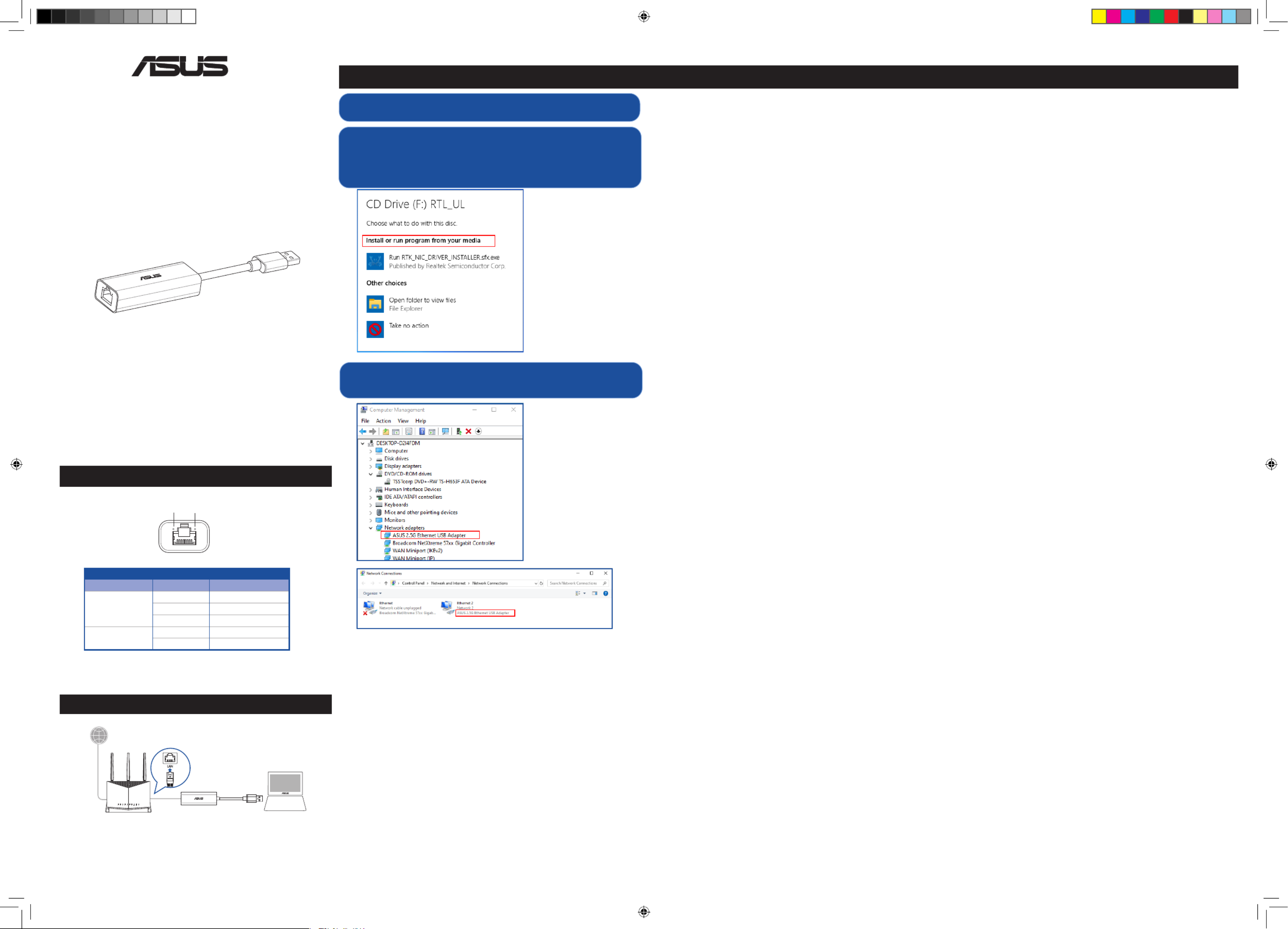
Quick Start Guide
USB-C2500
USB-C2500 2.5G RJ45 Ethernet Adapter
USB-C2500 2.5G RJ45 網路卡
USB-C2500 2.5G 有 网卡线
!
Setting up a Home Network
Tiếng Việt
• MAC OS/Linux: Hỗ trợ chức năng plug-and-play (cắm vào là chạy) mà không cần cài đặt driver
• Windows®:
1. Cắm USB-C2500 vào cổng USB trên thiết bị của bạn, và kết nối cổng Ethernet với router hoặc modem bằng cáp mạng Cat5E, Cat6 hoặc
Cat6A. Đợi cho đến khi màn hình sau đây hiển thị.
2. Nhấp vào Install or run program from your media (Cài đặt hoặc chạy chương trình từ phương tiện ghi) để bắt đầu cài đặt driver tự
động.
3. Khi hoàn tất cài đặt, bạn có thể tìm thiết bị trong cả trang Control Panel (Bảng điều khiển) > Computer Management (Quản lý máy
tính) và Control Panel (Bảng điều khiển) > Network and Internet (Mạng và Internet) > Network Connections (Kết nối mạng).
Bahasa Malayu
• MAC OS/Linux: Menyokong fungsi palam dan main tanpa perlu memasang pemacu
• Windows®:
1. Sambungkan USB-C2500 ke port USB pada peranti anda dan sambungkan port Ethernet ke penghala atau modem anda
menggunakan kabel rangkaian Cat5E, Cat6 atau Cat6A. Tunggu sehingga skrin berikut muncul.
2. Klik Pasang anda untuk memulakan pemasangan pemacu secara automatik.atau jalankan program daripada media
3. Apabila pemasangan lengkap, anda boleh menemui peranti dalam kedua-dua halaman Panel Kawalan > Pengurusan Komputer dan
Panel Kawalan > Rangkaian dan Internet > Sambungan Rangkaian.
Français
• MAC OS/Linux : Prend en charge la fonction plug-and-play sans installation de pilote
• Windows® :
1. Connectez le USB-C2500 à un port USB sur votre appareil, puis connectez le port Ethernet à votre routeur ou modem à l’aide d’un câble
réseau Cat5E, Cat6, ou Cat6A. Patientez jusqu’à ce que l’écran suivant apparaisse.
2. Cliquez sur “Installer ou executer un programme depuis son support” pour démarrer automatiquement l’installation du pilote.
3. Lorsque l’installation est terminée, vous pouvez trouver l’appareil à la fois dans Panneau de conguration Gestion de l’ordinateur >
et dans Panneau de conguration Réseau et Internet > Connexions réseau > .
Deutsch
• MAC OS/Linux: Unterstützt die Plug-and-Play-Funktion, sodass kein Treiber installiert werden muss.
• Windows®:
1. Verbinden Sie den USB-C2500 mit einem USB-Anschluss an Ihrem Gerät, und verbinden Sie den Ethernet-Anschluss über ein Cat5E-,
Cat6- oder Cat6A-Netzwerkkabel mit Ihrem Router oder Modem. Warten Sie, bis der folgende Bildschirm erscheint.
2. Klicken Sie auf Programm von Ihrem Medium installieren oder ausführen, um die Treiberinstallation automatisch zu starten.
3. Wenn die Installation abgeschlossen ist, nden Sie das Gerät sowohl unter Systemsteuerung Computerverwaltung > als auch unter
Systemsteuerung Netzwerk und Internet Netzwerkverbindungen > > .
Italiano
• MAC OS/Linux: Supportata la funzione plug-and-play senza il bisogno di driver.
• Windows
1. Inserisci USB-C2500 in una porta USB del tuo dispositivo e collega la porta Ethernet al router/modem tramite un cavo di rete Cat5E,
Cat6 o Cat6A. Attendi sino alla comparsa della schermata seguente.
2. Clicca su per avviare l’installazione automatica dei driver.Installa o esegui programma dal supporto
3. Quando l’installazione è completa puoi trovare il dispositivo in Pannello di controllo Gestione computer Pannello di controllo > e >
Rete e Internet Connessioni di rete > .
Lietuvių
• „MAC OS“ / „Linux“: Palaikoma funkcija „Plug and Play“ – nereikia diegti tvarkyklės
• Windows®:
1. Prijunkite USB-C2500 prie savo įrenginio USB prievado, tada Cat5E, Cat6 arba Cat6A tinklo kabeliu sujunkite eterneto prievadą ir savo
kelvedį ar modemą. Palaukite, kol pasirodys toliau pateiktas ekranas.
2. Spustelėkite programą, kad tvarkyklė būtų automatiškai įdiegta.„Install“ (Diegti) arba paleiskite savo medijos
3. Įdiegimui pasibaigus, prietaisą galėsite rasti ir puslapyje „Control Panel“ (Valdymo skydelis) > „Computer Management“
(Kompiuterio tvarkymas), „Control Panel“ (Valdymo skydelis) > „Network and Internet“ (Tinklas ir internetas) > ir puslapyje
„Network Connections“ (Tinklo jungtys).
Latviski
• MAC OS/Linux: Atbalsta plug-and-play funkciju bez nepieciešamības instalēt draiveri
• Windows®:
1. Pievienojiet USB-C2500 savas ierīces USB portam un savienojiet Ethernet portu ar maršrutētāju vai modemu, izmantojot Cat5E, Cat6 vai
Cat6A tīkla kabeli. Pagaidiet, līdz tiek parādīts nākamais ekrāns.
2. Noklikšķiniet uz , lai automātiski sāktu draivera instalēšanu.Install (Instalēt) vai palaidiet programmu no datu nesēja
3. Kad instalēšana ir pabeigta, ierīci var atrast lapās Control Panel (Vadības panelis)> Computer Management (Datora pārvaldība) un
Control Panel (Vadības panelis) > Network and Internet (Tīkls un internets) > Network Connections (Tīkla savienojumi).
Português
• MAC OS/Linux: Suporta a função plug-and-play sem necessidade de instalação de um controlador.
• Windows®:
1. Ligue o USB-C2500 a uma porta USB do seu dispositivo, e ligue a porta Ethernet ao seu router ou modem com um cabo de rede Cat5E,
Cat6 ou Cat6A. Aguarde que seja apresentado o ecrã seguinte.
2. Clique em instalar ou executar o programa para iniciar a instalação automaticamente.
3. Quando a instalação estiver concluída, poderá encontrar o dispositivo em Painel de Controlo > Gestão de computadores e em
Painel de Controlo > Rede e Internet > Ligações de rede.
Română
• MAC OS/Linux: Acceptă funcția plug-and-play fără a necesita instalarea unui driver.
• Windows®:
1. Conectați USB-C2500 la un port USB de pe dispozitiv și conectați portul Ethernet la router sau la modem cu un cablu de rețea Cat5E,
Cat6 sau Cat6A. Așteptați până apare ecranul următor.
2. Faceți clic pe de stocare pentru a începe automat instalarea driverului.Instalare sau rulare program de pe dispozitivul
3. Când instalația este nalizată, puteți căuta dispozitivul în paginile Panou de control > Gestionare computer și Panou de control >
Rețea și internet > Conexiuni în rețea.
Polski
• MAC OS/Linux: Obsługa funkcji Plug-and-Play bez instalacji sterownika
• Windows®:
1. Podłącz adapter USB-C2500 do portu USB urządzenia, a następnie podłącz router lub modem do portu Ethernet przy użyciu kabla
sieciowego Cat5E, Cat6 lub Cat6A. Poczekaj aż pojawi się poniższe okno.
2. Kliknij pozycję , aby rozpocząć automatyczną Install or run program from your media (Zainstaluj lub uruchom program z nośnika)
instalację sterownika.
3. Po ukończeniu instalacji urządzenie można znaleźć w pozycji Control Panel (Panel sterowania) > Computer Management
(Zarządzanie komputerem) lub Control Panel (Panel sterowania) > Network and Internet (Sieć i Internet) > Network
Connections (Połączenia sieciowe).
Español
• MAC OS/Linux: Compatible con la función conectar-y-listo y sin necesidad de instalar un controlador
• Windows®:
1. Conecte USB-C2500 a un puerto USB de su dispositivo y conecte el puerto Ethernet a su enrutador o módem con un cable de red
Cat5E, Cat6 o Cat6A. Espere hasta que aparezca la siguiente pantalla.
2. Haga clic en para iniciar la instalación del controlador automáticamente.Install (Instalar) o ejecute el programa desde medios
3. Cuando la instalación se haya completado, podrá encontrar el dispositivo tanto en las páginas Control Panel > Computer
Management (Panel de control > Administrador de PC) Control Panel > Network and Internet > Network Connections como en
(Panel de control > Redes e Internet > Conexiones de red).
Українська
• ОС Mac/Linux:: Підтримує функцію «вмикай і працюй» без потреби встановлювати драйвер
• Windows®:
1. Підключіть USB-C2500 до порту USB на пристрої та підключіть порт Ethernet до маршрутизатора або модема мережевим
кабелем Cat5E, Cat6 або Cat6A.Почекайте, доки з’явиться наступний екран.
2. Натисніть Install (Інсталювати) або запустіть програму з медіапристрою, щоб автоматично почати інсталяцію драйвера.
3. Після завершення інсталяції можна знайти пристрій на обох сторінках: Control Panel (Контрольна панель) > Computer
Management (Керування комп’ютером) і Control Panel (Контрольна панель) > Network and Internet (Мережа та Інтернет)
> Network Connections (Підключення до мережі).
Nederlands
• MAC OS/Linux: Ondersteunt de plug & play-functie zonder dat u hiervoor een stuurprogramma hoeft te installeren
• Windows®:
1. Sluit de USB-C2500 aan op een USB-poort op uw apparaat en sluit de Ethernet-poort aan op uw router of modem met een
netwerkkabel van Cat5E, Cat6 of Cat6A. Wacht tot het volgende scherm verschijnt.
2. Klik op om de installatie van het stuurprogramma automatisch te starten.Installeren of voer het programma uit vanaf uw media
3. Wanneer de installatie is voltooid, kunt u het apparaat vinden op de pagina’s Conguratiescherm > Computerbeheer en
Conguratiescherm > Netwerk en internet > Netwerkverbindingen.
Ελληνικά
• MAC OS/Linux:Υποστηρίζει λειτουργία plug-and-play χωρίς ανάγκη εγκατάστασης προγράμματος οδήγησης
• Windows®:
1. Συνδέστε το USB-C2500 σε μια θύρα USB της συσκευής σας και συνδέστε τη θύρα Ethernet στον δρομολογητή ή το μόντεμ σας με
καλώδιο δικτύου Cat5E, Cat6 ή Cat6A. Περιμένετε μέχρι να εμφανιστεί η ακόλουθη οθόνη.
2. Κάντε κλικ στην επιλογή από τη συσκευή πολυμέσων σας για να ξεκινήσει Install (Εγκατάσταση) ή εκτελέστε το πρόγραμμα
αυτόματα η εγκατάσταση του προγράμματος οδήγησης.
3. Όταν ολοκληρωθεί η εγκατάσταση, μπορείτε να βρείτε τη συσκευή μέσω των επιλογών Control Panel (Πίνακας ελέγχου) > Computer
Management (Διαχείριση υπολογιστή) και Control Panel (Πίνακας ελέγχου) > Network and Internet (Δίκτυο και Διαδίκτυο) >
Network Connections (Συνδέσεις δικτύου).
한국어
• MAC OS/Linux: 드라이버 설치가 필요 없는 플러그 앤 플레이 기능을 지원합니다.
• Windows
®
:
1. USB-C2500을 장치의 USB 포트에 연결하고, Cat5E, Cat6 또는 Cat6A 네트워크 케이블을 사용하여 이더넷
포트를 라우터 또는 모뎀에 연결합니다. 다음 화면이 나타날 때까지 기다리십시오.
2.
Install(설치)을 클릭하거나 미디어에서 프로그램을
Install(설치)을 클릭하거나 미디어에서 프로그램을
Install(설치)을 클릭하거나 미디어에서 프로그램을
Install(설치)을 클릭하거나 미디어에서 프로그램을
Install(설치)을 클릭하거나 미디어에서 프로그램을 실행하여 자동으로 드라이버 설치를 시작합니다.
3. 설치가 완료되면
Control P
Control P
Control P
Control Panel(제어판) > Computer Management(컴퓨터 관리) 페이지와 Control P
anel(제어판) > Computer Management(컴퓨터 관리) 페이지와 Control P
anel(제어판) > Computer Management(컴퓨터 관리) 페이지와 Control P
anel(제어판) > Computer Management(컴퓨터 관리) 페이지와 Control Panel(제어판)
anel(제어판)
anel(제어판)
anel(제어판)
Control Panel(제어판) > Computer Management(컴퓨터 관리) 페이지와 Control Panel(제어판)
> Network and Internet(네트워크 및 인터넷) > Network Connections(네트워크 연결)
> Network and Internet(네트워크 및 인터넷) > Network Connections(네트워크 연결)
> Network and Internet(네트워크 및 인터넷) > Network Connections(네트워크 연결)
> Network and Internet(네트워크 및 인터넷) > Network Connections(네트워크 연결)
> Network and Internet(네트워크 및 인터넷) > Network Connections(네트워크 연결)
페이지 모두에 장치가
표시됩니다.
Srpski
• MAC OS/Linux: Podržava funkciju priključi-i-koristi (plug-and-play) i ne traži instaliranje upravljačkog programa (drajvera)
• Windows®:
1. Povežite USB-C2500 za USB port na svom uređaju i povežite mrežni ethernet port za svoj ruter ili modem uz pomoć
mrežnog kabla Cat5E, Cat6 ili Cat6A. Sačekajte da se pojavi sledeći ekran.
2. Kliknite na da pokrenete automatsko instaliranje upravljačkog Install (Instaliraj) ili pokrenite program sa svog medija
programa (drajvera).
3. Kada se instaliranje završi, uređaj možete da pronađete kako na stranici Control Panel (Kontrolna tabla) > Computer
Management (Upravljanje računarom), tako i na stranici Control Panel (Kontrolna tabla) > Network and Internet
(Mreža i Internet) > Network Connections (Mrežne veze).
日本語
• MACOS/Linux:プラグアンドプレイ機能に対応します。ドライバをインストールする必要はありません。
• Windows®:
1.USB-C2500をデバイス上のUSBポートに接続し、Cat5E、Cat6、または、Cat6Aネットワークケーブルを使用し
てEthernetポートをルーターまたはモデムに接続します。次の画面が表示されるまで待ちます。
2.InstallorrunprogramfromyourmediaInstall
(メディアからプログラムをインストールまたは実行する)
(メディアからプログラムをインストールまたは実行する)
(メディアからプログラムをインストールまたは実行する)
(メディアからプログラムをインストールまたは実行する)
(メディアからプログラムをインストールまたは実行する)をクリ
ックすると、ドライバのインストールが自動的に開始します。
3.インストールが完了すると
、ControlPanel(コントロールパネル)>ComputerManagement(コンピュータ
、ControlPanel(コントロールパネル)>ComputerManagement(コンピュータ
、ControlPanel(コントロールパネル)>ComputerManagement(コンピュータ
、ControlPanel(コントロールパネル)>ComputerManagement(コンピュータ
、ControlPanel(コントロールパネル)>ComputerManagement(コンピュータ
の管理)ページとControlPanel(コントロールパネル)>NetworkandInternet(ネットワークとインターネッ
の管理)ページとControlPanel(コントロールパネル)>NetworkandInternet(ネットワークとインターネッ
の管理)ページとControlPanel(コントロールパネル)>NetworkandInternet(ネットワークとインターネッ
の管理)ページとControlPanel(コントロールパネル)>NetworkandInternet(ネットワークとインターネッ
の管理)ページとControlPanel(コントロールパネル)>NetworkandInternet(ネットワークとインターネッ
ト)>NetworkConnections(ネットワーク接続)
ト)>NetworkConnections(ネットワーク接続)
ト)>NetworkConnections(ネットワーク接続)
ト)>NetworkConnections(ネットワーク接続)
ト)>NetworkConnections(ネットワーク接続)ページの両方にデバイスが表示されます。
Русский
• MAC OS/Linux: Поддерживает функцию plug-and-play без необходимости установки драйвера
• Windows
1. Подключите USB-C2500 к USB-порту на Вашего устройства, затем подключите порт Ethernet к роутеру или модему с
помощью сетевого кабеля Cat5E, Cat6 или Cat6A. Дождитесь появления следующего экрана.
2. Нажмите Install or run program from your media для автоматической установки драйвера.
3. После завершения установки устройство появится в > и Панель управления Управление компьютером Панель
управления Сеть и Интернет Сетевые подключения > > .
Eesti
• MAC OS/Linux: Seade on automaathäälestuv ja ei vaja draiveri installimist
• Windows®:
1. Ühendage USB-C2500 oma seadme USB-pessa ja Ethernet port ruuterile või modemile võrgukaabliga Cat5E, Cat6, või
Cat6A. Oodake kuni avaneb järgmine aken.
2. Klõpsake , et draiveri paigaldamine toimuks automaatselt.Install (Paigalda) või käivitage programm mälukandjalt
3. Kui paigaldamine on lõppenud, näete oma seadet aknas Control Panel (Juhtpaneel) > Computer Management (Arvuti
haldamine) Control Panel (Juhtpaneel) > Network and Internet (Võrk ja Internet) > Network Connections ja aknas
(Võrguühendused).
Magyar
• MAC OS/Linux: Támogatja a plug-and-play funkciót, illesztőprogram telepítése nélkül
• Windows®:
1. CSatlakoztassa az USB-C2500-t a készüléken egy USB porthoz és csatlakoztassa a router vagy modem Ethernet portjához
egy Cat5E, Cat6 vagy Cat6A hálózati kábellel. Várjon, amíg a következő képernyő megjelenik.
2. Kattintson a Telepítésen, vagy futtassa a programot a saját médiáról, hogy az illesztőprogem telepítése
automatikusan elinduljon.
3. Amikor a telepítés elkészült, megtalálja az eszközt a Vezérlőpult > Számítógép kezelés és a Vezérlőpult > Hálózat és
internet > Hálózati csatlakozások oldalon.
Slovensky
• MAC OS / Linux: Podporuje funkciu plug-and-play (pripoj a hraj) bez nutnosti inštalácie ovládača
• Windows®:
1. USB-C2500 zapojte do USB portu vo vašom zariadení a Ethernet port pripojte pomocou sieťového kábla Cat5E, Cat6
alebo Cat6A k smerovaču alebo modemu. Počkajte, kým sa zobrazí nasledovná obrazovka.
2. Automatickú inštaláciu ovládača spustite kliknutím na možnosť spustite Install (Inštalovať) alebo z vášho média
inštalačný program.
3. Po dokončení inštalácie vyhľadajte ovládač na stránkach Control Panel (Ovládací panel) > Computer Management
(Správa počítača) a Control Panel (Ovládací panel) > Network and Internet (Sieť a Internet) > Network
Connections (Sieťové pripojenia).
Čeština
• MAC OS/Linux: Podpora funkce Plug-and-Play bez nutnosti instalovat ovladač
• Windows®:
1. Připojte adaptér USB-C2500 k portu USB na zařízení a připojte ethernetový port k směrovači nebo modemu síťovým
kabelem Cat5E, Cat6 nebo Cat6A. Počkejte, než se zobrazí následující obrazovka.
2. Kliknutím na možnost Install or run program from your media (Nainstalovat nebo spustit program z média) zahajte
automaticky instalaci ovladače.
3. Po dokončení instalace můžete zařízení najít v části Control Panel (Ovládací panely) > Computer Management
(Správa počítače) a Control Panel (Ovládací panely) > Network and Internet (Síť a internet) > Network Connections
(Síťová připojení).
Suomi
• MAC OS/Linux: Tuki plug-and-play-toiminnolle ilman tarvetta asentaa ohjainta
• Windows®:
1. Liitä USB-C2500 laitteesi US-porttiin ja liitä Ethernet-portti reitittimeen tai modeemiin Cat5E-, Cat6- tai Cat6A-
verkkokaapelilla. Odota, kunnes seuraava näyttö tulee näkyviin.
2. Napsauta käynnistääksesi ohjaimen asennuksen automaattisestiAsenna tai suorita ohjelma välineestäsi
3. Kun asennus on valmis, löydät laitteen sekä kohdasta Ohjauspaneeli > Tietokoneen hallinta että Ohjauspaneeli >
Verkko ja internet > Verkkoyhteydet-sivuilta.
български
• MAC OS/Linux: Поддържа функция plug-and-play без нужда да се инсталира драйвер
• Windows®:
1. Свържете USB-C2500 към USB порт на Вашето устройство и свържете Ethernet порта към Вашия маршрутизатор
или модем с мрежов кабел Cat5E, Cat6 или Cat6A. Изчакайте да се появи следният екран.
2. Щракнете върху Install (Инсталиране) или пуснете програмата от Ваш носител за автоматично стартиране на
инсталацията на драйвера
3. Когато инсталацията приключи, може да откриете устройството в страниците Control Panel (Контролен панел) >
Computer Management (Управление на компютъра) и Control Panel (Контролен панел) > Network and Internet
(Мрежа и интернет) > Network Connections (Мрежови връзки).
Bahasa Indonesia
• MAC OS/Linux: Mendukung fungsi plug-and-play tanpa harus menginstal driver
• Windows®:
1. Sambungkan USB-C2500 ke port USB di perangkat Anda, lalu sambungkan router atau modem ke port Ethernet dengan
kabel jaringan Cat5E, Cat6, atau Cat6A. Tunggu hingga layar berikut muncul.
2. Klik Anda untuk mulai menginstal driver secara otomatis.Install (Instal) atau jalankan program dari media
3. Setelah penginstalan selesai, Anda dapat menemukan perangkat pada halaman Control Panel (Panel Kontrol) >
Computer Management (Manajemen Komputer) dan Control Panel (Panel Kontrol) > Network and Internet
(Jaringan dan Internet) > Network Connections (Sambungan Jaringan).
ไทย
• MAC OS/Linux: สนับสนุนฟังก์ชั่นพลัก-แอนด์-เพลย์ โดยไม่จ�เป็นต้องติดตั้งไดรเวอร์
• Windows
®
:
1. เชื่อมต่อ USB-C2500 เข้�กับพอร์ต USB บนอุปกรณ์ของคุณ และเชื่อมต่อพอร์ตอีเธอร์เน็ตเข้�กับเร�เตอร์หรือโมเด็มของคุณด้ว
ยส�ยเคเบิลเครือข่�ย Cat5E, Cat6 หรือ Cat6A รอจนกระทั่งหน้�จอต่อไปนี้ปร�กฏขึ้น
2. คลิก ของคุณเพื่อเริ่มก�รติดตั้งไดรเวอร์โดยอัตโนมัติInstall (ติดตั้ง) หรือรันโปรแกรมจากสื่อ
3. เมื่อก�รติดตั้งสมบูรณ์ คุณจะพบอุปกรณ์ในทั้งหน้� Control Panel (แผงควบคุม) > Computer
Management (การจัดการคอมพิวเตอร์) และ Control Panel (แผงควบคุม) > Network and Internet
(เครือข่ายและอินเทอร์เน็ต) > Network Connections (การเชื่อมต่อเครือข่าย)
• :MAC OS/Linux •:®Windows
Cat6A Cat6 Cat5E USB USB-C2500 .1
.2
3
.
English
• MAC OS/Linux: Supports plug-and-play function with no need to install a driver
• Windows®:
1. Connect USB-C2500 to a USB port on your device, and connect the Ethernet port to your router or modem with a Cat5E, Cat6, or Cat6A
network cable. Wait till the following screen appears.
2. Click to start driver installation automatically.Install or run program from your media
3. When the installation is complete, you can nd the device in both Control Panel Computer Management Control Panel > and >
Network and Internet Network Connections > pages.
Dansk
• MAC OS/Linux: Understøtter plug-and-play uden installation af en driver
• Windows®:
1. Tilslut USB-C2500 til en USB-port på din enhed, og forbind Ethernet-porten til din router eller modem med et Cat5E-, Cat6- eller Cat6A-
netværkskabel. Vent indtil følgende skærm vises.
2. Klik på , for at starte driverinstallationen automatisk.Installer eller kør programmet fra dit medie
3. Når installationen er færdig, kan du nde enheden både i Kontrolpanel > Computerstyring og Kontrolpanel > Netværk og internet
> Netværksforbindelser.
Norsk
• MAC OS/Linux: Støtter plug-and-play-funksjonalitet uten å måtte installere en driver
• Windows®:
1. Koble USB-C2500 til en USB-port på enheten, og koble Ethernet-porten til ruteren eller modemet med en Cat5E-, Cat6- eller Cat6A-
nettverkskabel. Vent til følgende skjerm vises.
2. Klikk Installer eller kjør programmet fra media for å begynne å installere driveren automatisk.
3. Når installasjonen er fullført, kan du nne enheten i sidene Control Panel (Kontrollpanel)> Computer Management (Administrative
verktøy) og Control Panel (Kontrollpanel) > Network and Internet (Nettverk og Internett) > Network Connections
(Nettverkstilkoblinger).
Svenska
• MAC OS/Linux: Stöd för plug-and-play-funktion utan behov av att installera drivrutin
• Windows®:
1. Anslut USB-C2500 till en USB-port på din enhet och anslut Ethernet-porten till din router eller modem med en Cat5E-, Cat6- eller Cat6A-
nätverkstkabel. Vänta tills följande skärm visas.
2. Klicka på din enhet för att starta installationen av drivrutinen automatiskt.Install (Installera) eller kör programmet från
3. När installationen är klar kan du hitta enheten både på sidan Control Panel (Kontrollpanel) > Computer Management
(Datorhantering) och Control Panel (Kontrollpanel) > Network and Internet (Nätverk och Internet) > Network Connections
(Nätverksanslutningar).
Q17250b / First Edition / January 2021
LED Indicators
Setup
Power/Activity LEDLink/Speed LED
LED Indicators
LED Color/Status Description
Link/Speed LED
O No link
Amber 100/1000Mbps connection
Green 2.5Gbps connection
Power/Activity LED Green No link or no data trac
Blinking Data transmitting
3. When the installation is complete, you can nd the device in both Control Panel >
Computer Management Control Panel Network and Internet Network and > >
Connections pages.
• MAC OS / Linux:
Supports plug-and-play function with no need to install a driver
• Windows®:
1. Connect USB-C2500 to a USB port on your device, and connect the Ethernet port to
your router or modem with a Cat5E, Cat6, or Cat6A network cable. Wait till the following
screen appears.
Install or run program from your media2. Click to start driver installation automatically.
Router PC/NAS/Notebook
Q17250b_USB-C2500_QSG.indd 1
Q17250b_USB-C2500_QSG.indd 1
Q17250b_USB-C2500_QSG.indd 1
Q17250b_USB-C2500_QSG.indd 1Q17250b_USB-C2500_QSG.indd 1 2021/1/13 11:26:20
2021/1/13 11:26:20
2021/1/13 11:26:20
2021/1/13 11:26:202021/1/13 11:26:20

Networks Global Hotline Information
Area Country/ Region Hotline Number Service Hours
Europe
Cyprus 800-92491 09:00-13:00;
14:00-18:00 Mon-Fri
France 0033-170949400 09:00-18:00 Mon-Fri
Germany
0049-1805010920
09:00-18:00 Mon-Fri
10:00-17:00 Mon-Fri
0049-1805010923
(component support )
0049-2102959911 (Fax)
Hungary 0036-15054561 09:00-17:30 Mon-Fri
Italy 06 97626662 09:00-13:00;
14:00-18:00 Mon-Fri
Greece 00800-44142044 09:00-13:00;
14:00-18:00 Mon-Fri
Austria 0043-820240513 09:00-18:00 Mon-Fri
Netherlands/
Luxembourg 0031-591570290 09:00-17:00 Mon-Fri
Belgium 0032-78150231 09:00-17:00 Mon-Fri
Norway 0047-2316-2682 09:00-18:00 Mon-Fri
Sweden 0046-858769407 09:00-18:00 Mon-Fri
Finland 00358-969379690 10:00-19:00 Mon-Fri
Denmark 0045-38322943 09:00-18:00 Mon-Fri
Poland 0048-225718040 08:30-17:30 Mon-Fri
Spain 0034-902889688 09:00-18:00 Mon-Fri
Portugal 00351-707500310 09:00-18:00 Mon-Fri
Slovak Republic 00421-232162621 08:00-17:00 Mon-Fri
Czech Republic 00420-596766888 08:00-17:00 Mon-Fri
Switzerland-German 0041-848111010 09:00-18:00 Mon-Fri
Switzerland-French 0041-848111014 09:00-18:00 Mon-Fri
Switzerland-Italian 0041-848111012 09:00-18:00 Mon-Fri
United Kingdom 0044-1442265548 09:00-17:00 Mon-Fri
Ireland 0035-31890719918 09:00-17:00 Mon-Fri
Russia and CIS 008-800-100-ASUS 09:00-18:00 Mon-Fri
Ukraine 0038-0445457727 09:00-18:00 Mon-Fri
Asia-Pacic
Australia 1300-278788 09:00-18:00 Mon-Fri
New Zealand 0800-278788 09:00-18:00 Mon-Fri
Japan
0800-1232787 09:00-19:00 Mon-Sun
0081-570783886 ( Non-Toll
Free ) 09:00-19:00 Mon-Sun
Korea 0082-215666868 09:30-17:00 Mon-Fri
Thailand 0066-24011717 09:00-18:00 Mon-Fri
1800-8525201
Singapore
0065-64157917 11:00-19:00 Mon-Fri
0065-67203835 11:00-19:00 Mon-Fri
(Repair Status Only) 11:00-13:00 Sat
Malaysia 1300-88-3495 9:00-18:00 Mon-Fri
Philippines 1800-18550163 09:00-18:00 Mon-Fri
India 1800-2090365 09:00-18:00 Mon-Sat
India(WL/NW) 09:00-21:00 Mon-Sun
Indonesia 0062-2129495000 09:30-17:00 Mon-Fri
500128 (Local Only) 9:30 – 12:00 Sat
Vietnam 1900-555581 08:00-12:00
13:30-17:30 Mon-Sat
Hong Kong 00852-35824770 10:00-19:00 Mon-Sat
Taiwan 0800-093-456;
02-81439000 9:00-12:00 Mon-Fri;
13:30-18:00 Mon-Fri
Americas
USA 1-812-282-2787 8:30-12:00 EST Mon-Fri
Canada 9:00-18:00 EST Sat-Sun
Mexico 001-8008367847 08:00-20:00 CST Mon-Fri
08:00-15:00 CST Sat
Brazil 4003 0988 (Capital)
0800 880 0988
(demais localidades) 9:00am-18:00 Mon-Fri
Middle East
+ Africa
Egypt 800-2787349 09:00-18:00 Sun-Thu
Saudi Arabia 800-1212787 09:00-18:00 Sat-Wed
UAE 00971-42958941 09:00-18:00 Sun-Thu
Turkey 0090-2165243000 09:00-18:00 Mon-Fri
South Africa 0861-278772 08:00-17:00 Mon-Fri
Israel *6557/00972-39142800 08:00-17:00 Sun-Thu
*9770/00972-35598555 08:30-17:30 Sun-Thu
Balkan
Countries
Romania 0040-213301786 09:00-18:30 Mon-Fri
Bosnia 00387-33773163 09:00-17:00 Mon-Fri
Herzegovina
Bulgaria 00359-70014411 09:30-18:30 Mon-Fri
00359-29889170 09:30-18:00 Mon-Fri
Croatia 00385-16401111 09:00-17:00 Mon-Fri
Montenegro 00382-20608251 09:00-17:00 Mon-Fri
Serbia 00381-112070677 09:00-17:00 Mon-Fri
Slovenia 00368-59045400 08:00-16:00 Mon-Fri
00368-59045401
Baltic
Countries
Estonia 00372-6671796 09:00-18:00 Mon-Fri
Latvia 00371-67408838 09:00-18:00 Mon-Fri
Lithuania-Kaunas 00370-37329000 09:00-18:00 Mon-Fri
Lithuania-Vilnius 00370-522101160 09:00-18:00 Mon-Fri
NOTES:
• UK support e-mail: network_support_uk@asus.com
• For more information, visit the ASUS support site at:
https://www.asus.com/support/
Manufacturer
ASUSTeK Computer Inc.
Tel: +886-2-2894-3447
Address: 1F., No. 15, LIDE RD., BEITOU DIST, TAIPEI City 112, TAIWAN
Authorised representative in
Europe
ASUS Computer GmbH
Address: HARKORT STR. 21-23, 40880 RATINGEN, GERMANY
Authorised distributors in
Turkey
BOGAZICI BILGISAYAR TICARET VE SANAYI A.S.
Tel./FAX No.: +90 212 331 10 00 / +90 212 332 28 90
Address: ESENTEPE MAH. BUYUKDERE CAD. ERCAN HAN B BLOK NO.121
SISLI, ISTANBUL 34394
CIZGI Elektronik San. Tic. Ltd. Sti.
Tel./FAX No.: +90 212 356 70 70 / +90 212 356 70 69
Address: GURSEL MAH. AKMAN SK.47B 1 KAGITHANE/ISTANBUL
KOYUNCU ELEKTRONiK BiLGi iSLEM SiST. SAN. VE DIS TIC. A.S.
Tel. No.: +90 216 5288888
Address: EMEK MAH.ORDU CAD. NO:18, SARIGAZi, SANCAKTEPE ISTANBUL
ENDEKS BİLİŞİM SAN VE DIŞ TİC LTD ŞTİ
Tel./FAX No.: +90 216 523 35 70 / +90 216 523 35 71
Address: NECIP FAZIL BULVARI, KEYAP CARSI SITESI, G1 BLOK, NO:115
Y.DUDULLU, UMRANIYE, ISTANBUL
PENTA TEKNOLOJI URUNLERI DAGITIM TICARET A.S
Tel./FAX No.: +90 216 528 0000
Address: ORGANIZE SANAYI BOLGESI NATO YOLU 4.CADDE NO:1
UMRANIYE, ISTANBUL 34775
單元
限用物質及其化學符號
鉛
(Pb)
汞
(Hg)
鎘
(Cd)
六價鉻
(Cr+6)
多溴聯苯
(PBB)
多溴二苯醚
(PBDE)
印刷電路板及電子組件
-
○ ○ ○ ○ ○
結構組件(金屬/塑膠) ○ ○ ○ ○ ○ ○
其他組件(如:基座/天線)
-
○ ○ ○ ○ ○
其他及其配件(如:連接線) ○ ○ ○ ○ ○ ○
備考1.“○”係指該項限用物質之百分比含量未超出百分比含量基準值。
備考2.“-”係指該項限用物質為排除項目。
「產品之限用物質含有情況」之相關資訊,請參考下表:
AEEE Yönetmeliğine Uygundur. IEEE Yönetmeliğine Uygundur.
- Bu Cihaz Türkiye analog şebekelerde çalışabilecek şekilde tasarlanmıştır.
- Cihazın ayrıntılı kurulum rehberi kutu içeriğinden çıkan CD içerisindedir. Cihazın
kullanıcı arayüzü Türkçe’dir.
- Cihazın kullanılması planlanan ülkelerde herhangi bir kısıtlaması yoktur. Ülkeler
simgeler halinde kutu üzerinde belirtilmiştir.
Precautions for the use of the device
a. Pay particular attention to the personal safety when use this device in airports, hospitals, gas stations
and professional garages.
b. Medical device interference: Maintain a minimum distance of at least 15 cm (6 inches) between
implanted medical devices and ASUS products in order to reduce the risk of interference.
c. Kindly use ASUS products in good reception conditions in order to minimize the radiation’s level.
d. Keep the device away from pregnant women and the lower abdomen of the teenager.
Précautions d'emploi de l'appareil
a. Soyez particulièrement vigilant quant à votre sécurité lors de l'utilisation de cet appareil
dans certains lieux (les avions, les aéroports, les hôpitaux, les stations-service et les garages
professionnels).
b. Évitez d'utiliser cet appareil à proximité de dispositifs médicaux implantés. Si vous portez un
implant électronique (stimulateurs cardiaques, pompes à insuline, neurostimulateurs…),veuillez
impérativement respecter une distance minimale de 15 centimètres entre cet appareil et votre corps
pour réduire les risques d'interférence.
c. Utilisez cet appareil dans de bonnes conditions de réception pour minimiser le niveau de
rayonnement. Ce n'est pas toujours le cas dans certaines zones ou situations, notamment dans les
parkings souterrains, dans les ascenseurs, en train ou en voiture ou tout simplement dans un secteur
mal couvert par le réseau.
d. Tenez cet appareil à distance des femmes enceintes et du bas-ventre des adolescents.
Условия эксплуатации:
- Температура эксплуатации устройства: 0-40 °C. Не используйте устройство в условиях
экстремально высоких или низких температур.
- Не размещайте устройство вблизи источников тепла, например, рядом с микроволновой
печью, духовым шкафом или радиатором.
- Использование несовместимого или несертифицированного адаптера питания может
привести к возгоранию, взрыву и прочим опасным последствиям.
- При подключении к сети электропитания устройство следует располагать близко к розетке, к
ней должен осуществляться беспрепятственный доступ.
- Утилизация устройства осуществляется в соответствии с местными законами и положениями.
Устройство по окончании срока службы должны быть переданы в сертифицированный пункт
сбора для вторичной переработки или правильной утилизации.
- Данное устройство не предназначено для детей. Дети могут пользоваться устройством только
в присутствии взрослых.
- Не выбрасывайте устройство и его комплектующие вместе с
обычными бытовыми отходами.
電子電氣產品有害物質限制使用標識要求:圖中之數字為產品之環保使
用期限。僅指電子電氣產品中含有的有害物質不致發生外洩或突變從而對
環境造成污染或對人身、財產造成嚴重損害的期限。
產品中有害物質的名稱及含量
部件名稱
有害物質
鉛
(Pb)
汞
(Hg)
鎘
(Cd)
六價鉻
(Cr(VI))
多溴聯苯
(PBB)
多溴二苯醚
(PBDE)
印刷電路板及電子組件 × ○ ○ ○ ○ ○
結构組件(金属/塑料) ○ ○ ○ ○ ○ ○
其它組件(如:基座/天線) × ○ ○ ○ ○ ○
其它及其配件(如:連接線) ○ ○ ○ ○ ○ ○
本表格依據 SJ/T 11364 的規定編制。
○: 表示該有害物質在該部件所有均質材料中的含量均在 GB/T 26572 規定的限量要求以下。
×: 表示該有害物質至少在該部件的某一均質材料中的含量超出 GB/T 26572 規定的限量要求,然該
部件仍符合歐盟指令 2011/65/EU 的規范。
備註:此產品所標示之環保使用期限,係指在一般正常使用狀況下。
ASUS Recycling/Takeback Services
ASUS recycling and takeback programs come from our commitment to the highest standards for protecting our
environment. We believe in providing solutions for you to be able to responsibly recycle our products, batteries,
other components, as well as the packaging materials. Please go to http://csr.asus.com/english/Takeback.htm for
the detailed recycling information in dierent regions.
REACH
Complying with the REACH (Registration, Evaluation, Authorisation, and Restriction of Chemicals) regulatory
framework, we published the chemical substances in our products at ASUS REACH website at http://csr.asus.com/
english/REACH.htm
Federal Communications Commission Statement
This device complies with Part 15 of the FCC Rules. Operation is subject to the following two conditions:
• This device may not cause harmful interference.
• This device must accept any interference received, including interference that may cause undesired
operation.
This equipment has been tested and found to comply with the limits for a class B digital device, pursuant to part
15 of the FCC Rules. These limits are designed to provide reasonable protection against harmful interference in a
residential installation.
This equipment generates, uses and can radiate radio frequency energy and, if not installed and used in
accordance with the instructions, may cause harmful interference to radio communications. However, there is
no guarantee that interference will not occur in a particular installation. If this equipment does cause harmful
interference to radio or television reception, which can be determined by turning the equipment o and on, the
user is encouraged to try to correct the interference by one or more of the following measures:
• Reorient or relocate the receiving antenna.
• Increase the separation between the equipment and receiver.
• Connect the equipment into an outlet on a circuit dierent from that to which the receiver is connected.
• Consult the dealer or an experienced radio/TV technician for help.
WARNING! Any changes or modications not expressly approved by the party responsible for
compliance could void the user’s authority to operate the equipment.
Prohibition of Co-location
This device and its antenna(s) must not be co-located or operating in conjunction with any other antenna or
transmitter.
IMPORTANT NOTE:
Radiation Exposure Statement: This equipment complies with FCC radiation exposure limits set forth for an
uncontrolled environment. End users must follow the specic operating instructions for satisfying RF exposure
compliance. To maintain compliance with FCC exposure compliance requirement, please follow operation
instruction as documented in this manual.
WARNING! This equipment must be installed and operated in accordance with provided
instructions and the antenna(s) used for this transmitter must be installed to provide a separation
distance of at least 20 cm from all persons and must not be co-located or operating in conjunction
with any other antenna or transmitter.
VCCI: Japan Compliance Statement
この装置は、情報処理装置等電波障害自主規制協議会(VCCI)の基準に基づくクラスB情報技術
装置です。この装置は、家庭環境で使用aすることを目的としていますが、 この装置がラジオやテレ
ビジョン受信機に近接して使用されると、受信障害を引き起こすことがあります。取り扱い説明書
に従って正しい取り扱いをして下さい。
India RoHS
This product complies with the "India E-Waste (Management) Rules, 2016" and prohibits use of lead, mercury,
hexavalent chromium, polybrominated biphenyls(PBBs) and polybrominated diphenyl ethers (PBDEs) in
concentrations exceeding 0.1 % by weight in homogenous materials and 0.01 % by weight in homogenous
materials for cadmium, except for the exemptions listed in Schedule II of the Rule.
:רצומב שומיש תעב םיאבה תוחיטבה יללכ פ"ע לועפל שי
.למשחה לבכ וא/ו עקתה תוניקתו תומלש אדו •
.תובוטר םיידיב למשחה תשרמ עקתה תא איצוהל וא סינכהל ןיא •
תדבעמל תונפל שי ,יהשלכ היעב לש הרקמב ,ןעטמה תא חותפל ןיא ,ינוציח ןעטמ י"ע לעפומ רצומה םאב •
.הבורקה תורישה
.םילזונמ ןעטמהו רצומה תא קיחרהל שי •
תונפלו למשחה תשרמ תידיימ וקתנל שי ,חוכ קפס/ןעטמב וא/ו רצומב םרוקמש םישער ,רזומ חיר לש הרקמב •
.תוריש תדבעמל
.החל הביבסב שומישל אלו ינוציח שומישל אל ,דבלב הנבמה ךותב שומישל דעוימ חוכ קפס/ןעטמהו רצומה •
.למשחה לבכ תא םקעלו ,רובשל ,ךותחל ןיא •
הקילד ,קזנל םורגל לולע רבדה ןכש ,הדימה לע רתי םמחתהל ול חינהל וא למשחה לבכ לע םיצפח חינהל ןיא •
.תולמשחתה וא
.למשחה תשרמ וקתנל שי ןעטמה וא/ו רצומה יוקינ ינפל •
למשחה תשרמ הניזה ליתפ קותינו רוביחל החונ השיג רשפאל שי •
:הרהזא שומישל ןכומ ילועפת בצמב קותינה ןקתה תא קזחתלו דיפקהל שי •
.שמתשמה תולמשחתהל םורגל לולע יוקל רוביח ,םיירוקמ אל םיפילחתב הניזה לבכ תא ףילחהל ןיא •
.לבכבש הקראה ךילומ תוניקת אדוול שי ךיראמ לבכ לע שומישב •
ПРИМІТКА : Будь ласка, використовуйте спеціальний клей, щоб закріпити антени. Клей
не входить до комплекту постачання.
Türkçe
• MAC OS/Linux: Sürücü yüklemeye gerek kalmadan tak ve çalıştır işlevini destekler
• Windows®:
1. USB-C2500’ü cihazınızdaki bir USB bağlantı noktasına takın ve Ethernet bağlantı noktasını yönlendiricinize veya modeminize
bir Cat5E, Cat6 veya Cat6A ağ kablosuyla bağlayın. Aşağıdaki ekran görünene kadar bekleyin.
2. için Ortamınızdan programı yükle veya çalıştır seçeneğine tıklayın.Sürücü kurulumunu otomatik olarak başlatmak
3. Kurulum tamamlandığında, cihazı hem Denetim Masası > Bilgisayar Yönetimi ve Denetim Masası > Ağ ve İnternet > Ağ
Bağlantıları sayfalarında bulabilirsiniz.
繁體中文
• MAC OS / Linux 作業系統:即插即用,無需安裝驅動程式。
• Windows®
1. 將 USB-C2500 的 USB 接頭插入裝置的 USB 連接埠。然後將 Cat5E、Cat6 或 Cat6A 網路線的一端插入無線
路由器或數據機的乙太網路連接埠,另一端連接至 USB-C2500。等待直至下列畫面出現。
2. 點選 以自動開始驅動程式安裝。安裝或執行您媒體上的程式
3. 安裝完成後,您可以在 > 或 > > 頁面找到裝置。控制台 裝置管理員 控制台 網路和網際網路 網路連線
簡體中文
• MAC OS / Linux 操作系統:即插即用,無需安裝驅動程序。
• Windows®
1. 將 USB-C2500 的 USB 接頭插入設備的 USB 接口。然後將 Cat5E、Cat6 或 Cat6A 網線的一端插入無線
路由器或光貓的以太網接口,另一端連接至 USB-C2500。等待直至下列畫面出現。
2. 點擊【通過媒介安裝或運行程序】以自動開始驅動程序安裝。
3. 安裝完成後,您可以在 控制面板 【設備管理器 控制面板 【網絡和 Internet 【網絡連接】【 】> 】或【 】> 】> 頁
面找到設備。
Hrvatski
• MAC OS/Linux: Podržava funkciju plug-and-play bez instaliranja upravljačkih programa
• Windows®:
1. Spojite USB-C2500 na USB priključak uređaja i spojite Ethernet priključak na usmjerivač ili na modem s Cat5E, Cat6 ili Cat6A
mrežnim kabelom. Pričekajte da se prikaže sljedeći zaslon.
2. Kliknite za automatsko pokretanje upravljačkog programa.Install (Instaliraj) ili pokrenite program s medija
3. 3. Nakon završetka instalacije, uređaj možete pronaći na stranicama Control Panel (Upravljačka ploča)> Computer
Management (Upravljanje računalom)i Control Panel (Upravljačka ploča) > Network (Mreža) i Internet > Network
Connections (Mrežne stranice).
Slovenščina
• MAC OS/Linux: podpira funkcijo »priključi in predvajaj«, ne da bi morali namestiti gonilnik.
• Windows®:
1. USB-C2500 priključite v vrata USB na svoji napravi in Ethernetna vrata priključite v svoj usmerjevalnik ali modem s pomočjo
omrežnega kabla Cat5E, Cat6 ali Cat6A. Počakajte, da se pojavi naslednji zaslon.
2. Kliknite za samodejno namestitev gonilnika. Install (Namesti) oziroma zaženite program na svojem mediju
3. Ko je namestitev končana, napravo najdete v Control Panel (Nadzorna plošča) > Computer Management (Upravljanje
računalnika) in na straneh Control Panel (Nadzorna plošča) > Network and Internet (Omrežje in internet) > Network
Connections (Omrežne povezave).
:
®
,Cat5E, Cat6 גוסמ תשר לבכ תועצמאב םדומה וא בתנה לא האיציה תא רבחו ,רישכמב תאיציל תא רבח .Ethernet USB USB-C2500 1
.אבה ךסמה עיפויש דע ןתמה . ואCat6A
.ןקתהה להנמ לש תיטמוטוא הנקתה ליחתהל ידכ ךתושרבש ץחל . 2
Control-ב ןקתהה תא אוצמל לכות הנקתהה םויסב .3
CAN ICES-003 (B)/NMB-003(B)
Q17250b_USB-C2500_QSG.indd 2
Q17250b_USB-C2500_QSG.indd 2
Q17250b_USB-C2500_QSG.indd 2
Q17250b_USB-C2500_QSG.indd 2Q17250b_USB-C2500_QSG.indd 2 2021/1/13 11:26:21
2021/1/13 11:26:21
2021/1/13 11:26:21
2021/1/13 11:26:212021/1/13 11:26:21
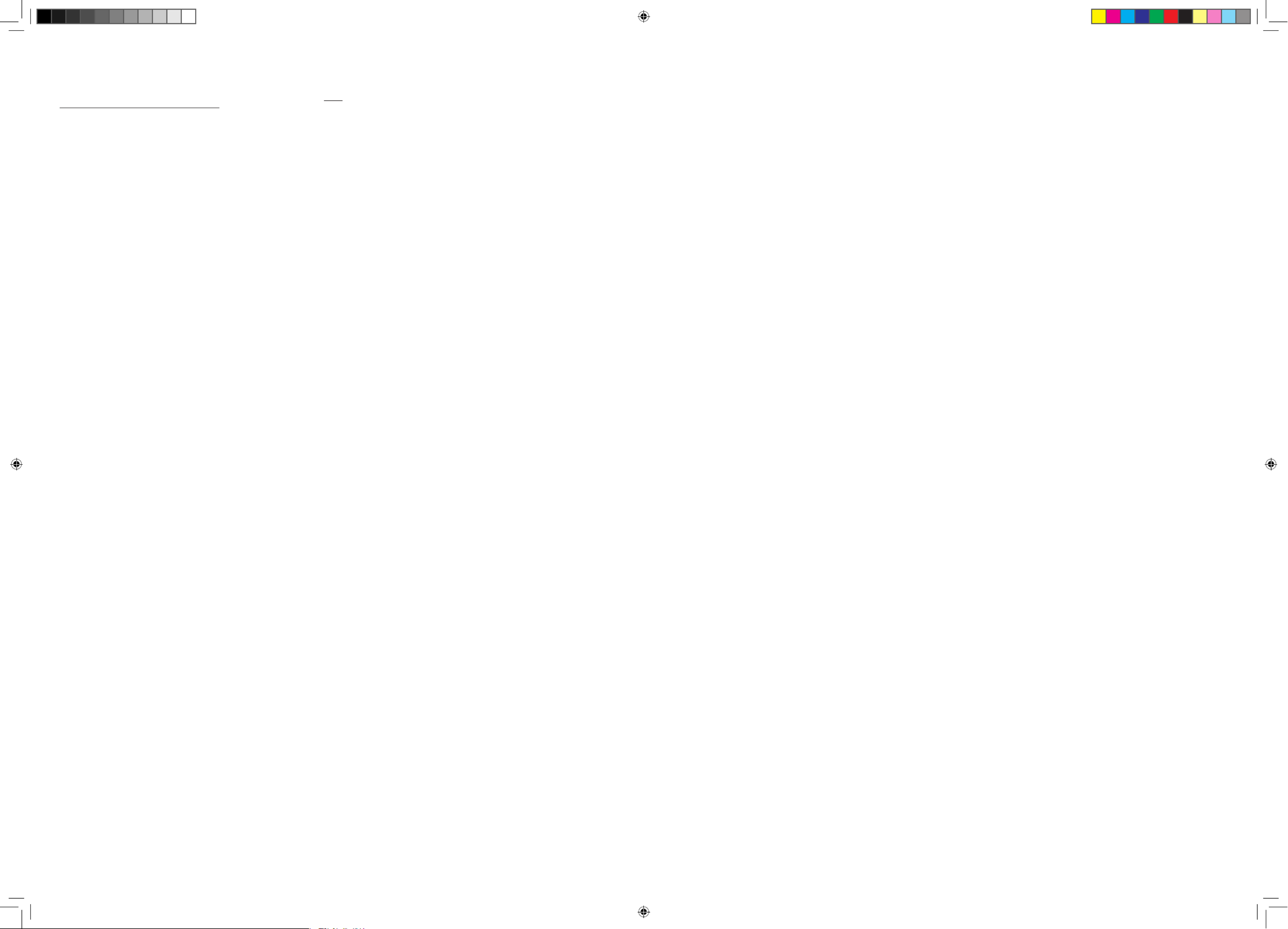
[Bulgarian] CE statement
Опростена декларация за съответствие на ЕС
С настоящото ASUSTeK Computer Inc. декларира, че това устройство е в съответствие със
съществените изисквания и другите приложими постановления на Директива 2014/53/EC.
Пълният текст на декларацията за съответствие на ЕС е достъпен на адрес https://www.asus.
com/Networking/USB-C2500/HelpDesk_Declaration/.
Това устройство е в съответствие с границите за радиочестотно облъчване, установени от ЕС за
неконтролирана среда. Това оборудване трябва да се инсталира и използва при разстояние най-
малко 20 cm между излъчващото тяло и човешкото тяло.
Safety Notices
• Използвайте този продукт при температура на околната среда от 0°C (32°F) до 40°C (104°F).
• Вижте етикета на долната страна на Вашия продукт и се уверете, че Вашият адаптер отговаря на
изискванията.
• НЕ поставяйте върху неравни или нестабилни работни повърхности. Обърнете се към сервиз,
ако корпусът се повреди.
• НЕ поставяйте, не пускайте отгоре и не пъхайте никакви чужди предмети в продукта.
• НЕ излагайте на и не използвайте в близост до течности, дъжд или влага. НЕ използвайте
модема по време на гръмотевични бури.
• НЕ покривайте вентилационните отвори на продукта, за да предотвратите прегряване на
системата.
• НЕ използвайте повредени захранващи кабели, аксесоари или други периферни устройства.
• Ако адаптерът е повреден, не се опитвайте да го ремонтирате сами. Свържете се с
квалифициран техник или с Вашия доставчик.
• За да избегнете риск от токов удар, изключете захранващия кабел от електрическата мрежа
преди да преместите системата.
[Croatian] CE statement
Pojednostavljena EU Izjava o sukladnosti
ASUSTek Computer Inc. ovime izjavljuje da je uređaj sukladan s osnovnim zahtjevima i ostalim važnim
odredbama direktive 2014/53/EU. Cijeli tekst EU izjave o sukladnosti dostupan je na https://www.asus.
com/Networking/USB-C2500/HelpDesk_Declaration/.
Ova oprema sukladna je EU ograničenjima o izloženosti zračenju u nekontroliranom okruženju. Ovaj
uređaj se mora postaviti i koristiti na minimalnoj udaljenosti od 20 cm između radijatora i vašeg tijela.
Safety Notices
• Ovaj proizvod koristite u okruženjima s temperaturom okruženja između 0 °C (32 °F) i 40 °C (104 °F).
• Pogledajte nazivnu oznaku na donjem dijelu proizvoda kako biste provjerili je li adapter sukladan.
• NE postavljajte uređaj na neravne i nestabilne radne površine. U slučaju oštećenja kućišta, zatražite
pomoć servisera.
• NEMOJTE postavljati ili spuštati predmete na gornji dio uređaja i nemojte umetati strane predmete u
proizvod.
• NE izlažite i ne upotrebljavajte uređaj u blizini tekućina, kiše ili vlage. NEMOJTE koristiti modem
tijekom električne oluje.
• NEMOJTE prekrivati otvore na proizvodu kako ne biste uzrokovali pregrijavanje sustava.
• Nemojte koristiti oštećene kabele za napajanje, dodatnu opremu i ostale vanjske uređaje.
• Ako je adapter oštećen, nemojte ga popravljati sami. Obratite se kvaliciranom servisnom tehničaru
ili dobavljaču.
• Kako biste spriječili opasnost od električnog udara, iskopčajte kabel iz električne utičnice prije
premještanja sustava.
[Swedish] CE statement
Förenklad EU-försäkran om överensstämmelse
ASUSTek Computer Inc. deklarerar härmed att denna enhet uppfyller väsentliga krav och andra relevanta
bestämmelser i direktiv 2014/53/EU. Hela texten i EU-försäkran om överensstämmelse nns på https://
www.asus.com/Networking/USB-C2500/HelpDesk_Declaration/.
Denna utrustning uppfyller EU:s strålningexponeringsgräns för en okontrollerad miljö. Denna utrustning
skall installeras och hanteras på minst 20 cm avstånd mellan strålkällan och din kropp.
Safety Notices
• Använd denna produkt i en miljö med en omgivande temperatur mellan 0°C(32°F) och 40°C(104°F).
• Läs märketiketten på produktens undersida, och kontrollera att strömadaptern uppfyller dessa
märkdata.
• Placera den INTE på en ojämn eller instabil arbetsyta. Sök service om höljet har skadats.
• Placera och tappa INTE föremål ovanpå, och skjut inte in främmande föremål i produkten.
• Utsätt den INTE för eller använd i närheten av vätskor, i regn eller fukt. ANVÄND INTE modemet under
åskväder.
• Täck INTE över ventilationsöpningarna på produkten för att förhindra att systemet överhettas.
• ANVÄND INTE skadade strömsladdar, tillbehör eller annan kringutrustning.
• Om strömförsörjningen avbryts försök inte att laga det själv. Kontakta en kvalicerad servicetekniker
eller din återförsäljare.
• För att förhindra elektriska stötar, koppla bort elkabeln från elnätet innan systemet yttas.
[Czech] CE statement
Zjednodušené prohlášení o shodě s EU
Společnost ASUSTek Computer Inc. tímto prohlašuje, že toto zařízení splňuje základní požadavky a další
příslušná ustanovení směrnice 2014/53/EU. Plné znění prohlášení o shodě EU je k dispozici na adrese
https://www.asus.com/Networking/USB-C2500/HelpDesk_Declaration/.
Toto zařízení vyhovuje limitům EU pro vystavení vyzařování stanoveným pro neřízené prostředí. Toto
zařízení musí být nainstalováno a provozováno v minimální vzdálenosti 20 cm mezi zářičem a vaším
tělem.
Safety Notices
• Počítač používejte jen při teplotě okolí 0 ˚C (32 ˚F) až 40 ˚C (104 ˚F).
• Informace naleznete na energetickém štítku na spodní straně vašeho produktu. Ujistěte se, že
napájecí adaptér je v souladu s hodnotou na něm uvedenou.
• NEPOKLÁDEJTE na nerovné ani nestabilní pracovní povrchy. Pokud je skříň počítače poškozená,
vyhledejte opravnu.
• NEDÁVEJTE ani neupouštějte předměty na horní stranu produktu ani do něj nezastrkujte žádné cizí
objekty.
• NEVYSTAVUJTE ani nepoužívejte blízko tekutin, deště nebo vlhkosti. NEPOU VEJTE modem během ŽÍ
bouřek.
• NEZAKRÝVEJTE otvory na produktu, které mají zabránit přehřátí systému.
• NEPOUŽÍVEJTE poškozené napájecí kabely, doplňky ani jiné periférie.
• Pokud je napájecí zdroj porouchaný, nepokoušejte se jej opravovat. Kontaktujte kvalikovaného
servisního technika nebo prodejce.
• Aby nedošlo k zásahu elektrickým proudem, odpojte napájecí kabel z elektrické zásuvky před
přemístěním počítače.
[Estonian] CE statement
Lihtsustatud ELi vastavusdeklaratsioon
Käesolevaga kinnitab ASUSTek Computer Inc., et see seade on vastavuses direktiivi 2014/53/EL oluliste
nõuete ja teiste asjakohaste sätetega. ELi vastavusdeklaratsiooni täielik tekst on saadaval aadressil
https://www.asus.com/Networking/USB-C2500/HelpDesk_Declaration/.
Käesolev seade vastab kontrollimata keskkonnale sätestatud ELi kiirgusnormidele. Antud seadme
paigaldamisel ja kasutamisel tuleb arvestada, et see peab jääma radiaatorist ja teie kehast vähemalt 20
cm kaugusele.
Safety Notices
• Seda seadet võib kasutada ümbritseva keskkonna temperatuuril 0 °C (32 °F) kuni 40 °C (104 °F).
• Vaadake seadme põhjal asuvat silti ja veenduge, et teie toiteadapter vastab toitepingele.
• ÄRGE asetage ebaühtlasele või ebastabiilsele pinnale. Kui aku ümbris on kahjustada saanud,
pöörduge teenindusse.
• ÄRGE pange või laske kukkuda mingeid esemeid seadme peale ja ärge torgake midagi seadme sisse.
• ÄRGE kasutage seadet vihma käes ega vedelike ja niiskuse lähedal. ÄRGE kasutage modemit äikese
ajal.
• ÄRGE katke kinni seadme õhutusavasid, et vältida selle ülekuumenemist.
• ÄRGE kasutage kahjustunud toitejuhtmeid, lisa- ega välisseadmeid.
• Kui toiteadapter on rikkis, siis ärge püüdke seda ise parandada. Võtke ühendust kvalitseeritud
hooldustehnikuga või jaemüüjaga.
• Elektrilöögi ohu vältimiseks ühendage toitekaabel pistikupesast lahti enne, kui süsteemi ümber
paigutate.
[Spanish] CE statement
Declaración de conformidad simplicada para la UE
Por el presente documento, ASUSTek Computer Inc. declara que este dispositivo cumple con los
requisitos esenciales y otras disposiciones pertinentes de la Directiva 2014/53/UE. En https://www.asus.
com/Networking/USB-C2500/HelpDesk_Declaration/ está disponible el texto completo de la declaración
de conformidad para la UE.
El equipo cumple los límites de exposición de radiación de la UE jados para un entorno no controlado. Este
equipo se debe instalar y utilizar a una distancia mínima de 20 cm entre el dispositivo radiante y su cuerpo.
Para el estándar EN 300 440 V2.1.1, si este dispositivo opera en 5725-5875 MHz, se considerará como un
Safety Notices
• Use este producto en entornos sometidos a una temperatura ambiente comprendida entre 0 ˚C (32
˚F) y 40 ˚C (104 ˚F).
• Consulte la etiqueta de valores nominales situada en la parte inferior del producto y asegúrese de
que su adaptador de alimentación cumple con dichos valores.
• NO coloque el equipo sobre una supercie irregular o inestable. Solicite asistencia técnica si la
carcasa resulta da ada.ñ
• NO coloque ni deje caer objetos en la parte superior del producto y no introduzca objetos extra os ñ
dentro de él.
• NO exponga el equipo a líquidos, lluvia o humedad, ni lo use cerca de ninguno de tales elementos.
NO use el módem durante tormentas eléctricas.
• Para evitar que el sistema se sobrecaliente, no cubra las ranuras de ventilación del producto.
• NO cubra los oricios de ventilación del equipo de sobremesa para evitar que el sistema se caliente
en exceso.
• No intente reparar la fuente de alimentación personalmente si se avería. Póngase en contacto con un
técnico de mantenimiento autorizado o con su distribuidor.
• A n de evitar posibles descargas eléctricas, desconecte el cable de alimentación de la toma de
suministro eléctrico antes de cambiar la posición del sistema.
[Norwegian] CE statement
Forenklet EU-samsvarserklæring
ASUSTek Computer Inc. erklærer herved at denne enheten er i samsvar med hovedsaklige krav og andre
relevante forskrifter i direktivet 2014/53/EU. Fullstendig tekst for EU-samsvarserklæringen nnes på
https://www.asus.com/Networking/USB-C2500/HelpDesk_Declaration/.
Dette utstyret samsvarer med FCC-grensene for strålingseksponering for et ukontrollert miljø. Dette
utstyret bør installeres og brukes med en minimumsavstand på 20 cm mellom radiatoren og kroppen
din.
Safety Notices
• Bruk dette produktet i miljø med en romtemperatur mellom 0°C(32°F) og 40°C(104°F).
• Se etiketten på undersiden av produktet, og sørg for strømforsyningen er i samsvar med denne
klassiseringen.
• Må IKKE plasseres på ujevne eller ustabile overater. Oppsøk service dersom kassen har blitt skadet.
• IKKE plasser eller slipp gjenstander på, eller skyv gjenstander inn i, produktet.
• Må IKKE eksponeres for eller brukes i nærheten av væsker, regn eller fuktighet. Modemet skal IKKE
brukes under elektrisk storm.
• IKKE dekk til ventilene på produktet for å forhindre at systemet blir for varmt.
• Skadede strømledninger, tilleggsutstyr eller annet periferiutstyr skal IKKE brukes.
• Hvis strømforsyningen er ødelagt, må du ikke prøve å reparere det selv. Kontakt en kvalisert
servicetekniker eller forhandleren.
• For å forhindre elektrisk sjokk, koble strømkabelen fra det elektriske uttaket før du ytter systemet.
[Portuguese] CE statement
Declaração de conformidade simplicada da UE
A ASUSTek Computer Inc. declara que este dispositivo está em conformidade com os requisitos essenciais
e outras disposições relevantes da Diretiva 2014/53/CE. O texto integral da declaração de conformidade
da UE está disponível em https://www.asus.com/Networking/USB-C2500/HelpDesk_Declaration/.
Este equipamento cumpre os limites de exposição à radiação estabelecidos pela UE para um ambiente
não controlado. Este equipamento deve ser instalado e utilizado a uma distância mínima de 20 cm entre
o transmissor e o seu corpo.
Safety Notices
• Utilize este equipamento em ambientes com temperaturas entre 0˚C (32˚F) e 40˚C (104˚F).
• Verique a etiqueta relativa à tensão na parte inferior do seu dispositivo e assegure-se de que o seu
transformador corresponde a essa tensão.
• NÃO coloque o computador em superfícies irregulares ou instáveis. Envie para reparação se a caixa
se encontrar danicada.
• NÃO coloque nem deixe cair objetos em cima do aparelho e não introduza quaisquer objetos
estranhos no produto.
• NÃO exponha o equipamento nem o utilize próximo de líquidos, chuva ou humidade. N O utilize o Ã
modem durante tempestades eléctricas.
• NÃO tape os orifícios de ventilação do produto para impedir o sobreaquecimento do sistema.
• NÃO utilize cabos de alimentação, acessórios ou outros periféricos danicados.
• Se a fonte de alimentação estiver avariada, não tente repará-la por si próprio. Contacte um técnico
qualicado ou o seu revendedor.
• Para evitar o risco de choque eléctrico, desligue o cabo de alimentação da tomada eléctrica antes de
deslocar o sistema.
Safety Notices
• Use this product in environments with ambient temperatures between 0°C(32°F) and 40°C(104°F).
• Refer to the rating label on the bottom of your product and ensure your power adapter complies with this
rating.
• DO NOT place on uneven or unstable work surfaces. Seek servicing if the casing has been damaged.
• DO NOT place or drop objects on top and do not shove any foreign objects into the product.
• DO NOT expose to or use near liquids, rain, or moisture. DO NOT use the modem during electrical storms.
• DO NOT cover the vents on the product to prevent the system from getting overheated.
• DO NOT use damaged power cords, accessories, or other peripherals.
• If the Adapter is broken, do not try to x it by yourself. Contact a qualied service technician or your retailer.
• To prevent electrical shock hazard, disconnect the power cable from the electrical outlet before relocating
the system.
[English] CE statement
Simplied EU Declaration of Conformity
ASUSTek Computer Inc. hereby declares that this device is in compliance with the essential requirements and
other relevant provisions of Directive 2014/53/EU. Full text of EU declaration of conformity is available at https://
www.asus.com/Networking/USB-C2500/HelpDesk_Declaration/.
This equipment complies with EU radiation exposure limits set forth for an uncontrolled environment. This
equipment should be installed and operated with minimum distance 20 cm between the radiator & your body.
[Hungarian] CE statement
Egyszer sített EU-megfelelőségi nyilatkozatű
Az ASUSTek Computer Inc. ezennel kijelenti, hogy ez a készülék megfelel a 2014/53/EU irányelv alapvető
követelményeinek és egyéb vonatkozó rendelkezéseinek. Az EU-megfelelőségi nyilatkozat teljes
szövegét a következő weboldalon tekintheti meg: https://www.asus.com/Networking/USB-C2500/
HelpDesk_Declaration/.
Ez a berendezés megfelel az Európai Unió rádiófrekvenciás sugárzásra vonatkozó, ellenőrizetlen
környezethez megállapított határértékeinek. A készülék telepítésekor és használata során legalább 20 cm
távolságot kell hagyni a f tőtest és a teste között.ű
Safety Notices
• A terméket 0˚C (32˚F) és 40˚C (104˚F) közötti hőmérsékleten használja.
• Tekintse meg a termék alján lévő minősítési címkét, és ellenőrizze, hogy a hálózati adapter megfelel a
minősítésnek.
• NE tegye a számítógépet labilis, vagy egyenetlen felületre. A sérült burkolatot javíttassa meg.
• NE helyezzen és NE ejtsen tárgyakat a készülék tetejére, és ne dugjon idegen tárgyakat a belsejébe.
• NE tegye ki folyadéknak, esőnek vagy nedvességnek, vagy használja azok közelében. NE használja a
modemet villámlás közben.
• NE fedje be a készüléken lévő szellőzőnyílásokat, nehogy túlmelegedjen a rendszer.
• NE használjon sérült tápkábelt, kiegészítőt vagy más perifériát.
• Ha a tápegység elromlik, ne kísérelje meg saját maga megjavítani. Forduljon szakemberhez vagy a
termék viszonteladójához.
• Az áramütés elkerülése érdekében húzza ki a berendezés tápkábelét a konnektorból, mielőtt
áthelyezné a rendszert.
[Latvian] CE statement
Vienkāršots ES pazi ojums par atbilstībuņ
Ar šo ASUSTek Computer Inc. pazi o, ka šī ierīce atbilst Direktīvas Nr. 2014/53/ES būtiskām prasībām un ņ
citiem attiecīgiem noteikumiem. Pilns ES atbilstības pazi ojuma teksts ir pieejams šeit: https://www.asus.ņ
com/Networking/USB-C2500/HelpDesk_Declaration/.
Šī ierīce atbilst ES radiācijas iedarbības ierobežojumiem, kas noteikti videi, kur šī iedarbība netiek
kontrolēta. ī ierīce ir jāuzstāda un jādarbina, ievērojot minimālo attālumu 20 cm starp radiatoru un Š
ķermeni.
Safety Notices
• Lietojiet šo ierīci tikai vietās, kur apkārtējā temperatūra ir no 0°C (32°F) līdz 40°C (104°F).
• Skatiet strāvas parametru uzlīmi ierīces apakšā un pārliecinieties, lai strāvas adapteris atbilstu
parametriem.
• NENOVIETOT uz nelīdzenas un nestabilas darba virsmas. Vērsieties tehniskās palīdzības dienestā, ja ir
bojāts ārējais ietvars.
• NENOVIETOT vai nemest priekšmetus uz virsmas un neievietot ierīcē nekādus svešķerme us. ņ
• NEPAKĻAUT šķidrumu, lietus vai mitruma ietekmei vai nelietot to tuvumā. NELIETOT modemu negaisa
laikā.
• NEAPKLĀT ierīces ventilācijas atveres, lai sistēma nepārkarstu.
• NELIETOT bojātus strāvas vadus, papildierīces vai citas ārējās ierīces.
• Ja adapteris ir bojāts, neveiciet tā remontu pats. Sazinieties ar kvalicētu speciālistu vai savu
pārdevēju.
• Lai novērstu elektriskās strāvas trieciena risku, atvienojiet strāvas kabeli no strāvas kontaktligzdas
pirms sistēmas pārvietošanas.
[Lituanian] CE statement
Supaprastinta ES atitikties deklaracija
Šiame dokumente bendrovė „ASUSTek Computer Inc.“ pareiškia, kad šis prietaisas atitinka pagrindinius
reikalavimus ir kitas susijusias Direktyvos 2014/53/EB nuostatas. Visą ES atitikties deklaracijos tekstą rasite
https://www.asus.com/Networking/USB-C2500/HelpDesk_Declaration/.
Š Ši įranga atitinka ES radiacijos poveikio ribas, nustatytas nekontroliuojamai aplinkai. į prietaisą reikia
statyti ir naudoti ten, kur jis būtų bent 20 cm atstumu nuo jūsų kūno.
Safety Notices
• Naudokitės šiuo gaminiu tik esant 0°C (32°F)–40 °C (104°F) aplinkos oro temperatūrai.
• Žr. techninių charakteristikų etiketę, esančią gaminio apačioje, ir įsitikinkite, ar maitinimo adapteris
atitinka tas charakteristikas.
• NESTATYKITE ant nelygių ar nestabilių darbinių paviršių. Kreipkitės pagalbos, jei pažeidėte korpusą.
• NEDĖKITE ant viršaus, neužmeskite arba nekiškite į gaminį pašalinių daiktų.
• NENAUDOKITE drėgnoje vietoje, šalia skysčių, kur yra drėgna, neleiskite aplyti. NENAUDOKITE
modemo per elektros audras.
• NEUŽDENKITE gaminio ventiliacijos angų, kad sistema neperkaistų.
• NENAUDOKITE pažeistų maitinimo laidų, priedų ar kitų periferinių įrenginių.
• Jei adapteris sugestų, nebandykite jo remontuoti patys. Kreipkitės į kvalikuotą meistrą arba
pardavėją.
• Norėdami išvengti elektros smūgio pavojaus, prieš perkeldami sistemą į kitą vietą, atjunkite
maitinimo kabelį nuo elektros lizdo.
Q17250b_USB-C2500_QSG.indd 3
Q17250b_USB-C2500_QSG.indd 3
Q17250b_USB-C2500_QSG.indd 3
Q17250b_USB-C2500_QSG.indd 3Q17250b_USB-C2500_QSG.indd 3 2021/1/13 11:26:21
2021/1/13 11:26:21
2021/1/13 11:26:21
2021/1/13 11:26:212021/1/13 11:26:21
Product specificaties
| Merk: | Asus |
| Categorie: | Netwerkkaart/adapter |
| Model: | USB-C2500 |
| Gewicht: | 39 g |
| LED-indicatoren: | Activity, Speed |
| Connectiviteitstechnologie: | Bedraad |
| Ethernet LAN: | Ja |
| Interface: | Ethernet |
| Ethernet LAN, data-overdrachtsnelheden: | 100,1000,2500 Mbit/s |
| Intern: | Nee |
| Hostinterface: | USB |
| Maximale overdrachtssnelheid van gegevens: | - Mbit/s |
| Component voor: | PC/Laptop |
Heb je hulp nodig?
Als je hulp nodig hebt met Asus USB-C2500 stel dan hieronder een vraag en andere gebruikers zullen je antwoorden
Handleiding Netwerkkaart/adapter Asus

18 December 2024

18 December 2024

18 December 2024

17 December 2024

16 November 2023

15 November 2023

7 Mei 2023

29 April 2023

14 April 2023

3 April 2023
Handleiding Netwerkkaart/adapter
- Netwerkkaart/adapter Philips
- Netwerkkaart/adapter HP
- Netwerkkaart/adapter Sony
- Netwerkkaart/adapter Canon
- Netwerkkaart/adapter Gigaset
- Netwerkkaart/adapter Kenwood
- Netwerkkaart/adapter Onkyo
- Netwerkkaart/adapter Pioneer
- Netwerkkaart/adapter Toshiba
- Netwerkkaart/adapter Yamaha
- Netwerkkaart/adapter Yealink
- Netwerkkaart/adapter Abus
- Netwerkkaart/adapter Airlive
- Netwerkkaart/adapter Akasa
- Netwerkkaart/adapter Alcatel
- Netwerkkaart/adapter Alecto
- Netwerkkaart/adapter Allied Telesis
- Netwerkkaart/adapter Allnet
- Netwerkkaart/adapter Aluratek
- Netwerkkaart/adapter Anker
- Netwerkkaart/adapter Antec
- Netwerkkaart/adapter Apc
- Netwerkkaart/adapter Aukey
- Netwerkkaart/adapter AVM
- Netwerkkaart/adapter Axis
- Netwerkkaart/adapter Belkin
- Netwerkkaart/adapter Buffalo
- Netwerkkaart/adapter D-Link
- Netwerkkaart/adapter Devolo
- Netwerkkaart/adapter Digitus
- Netwerkkaart/adapter Draytek
- Netwerkkaart/adapter Eaton
- Netwerkkaart/adapter Edimax
- Netwerkkaart/adapter Elac
- Netwerkkaart/adapter Emerson
- Netwerkkaart/adapter Eminent
- Netwerkkaart/adapter Emtec
- Netwerkkaart/adapter Engenius
- Netwerkkaart/adapter EQ-3
- Netwerkkaart/adapter EverFocus
- Netwerkkaart/adapter Ewent
- Netwerkkaart/adapter Ferguson
- Netwerkkaart/adapter Gembird
- Netwerkkaart/adapter GeoVision
- Netwerkkaart/adapter Gigabyte
- Netwerkkaart/adapter Goobay
- Netwerkkaart/adapter Grixx
- Netwerkkaart/adapter Hama
- Netwerkkaart/adapter Hercules
- Netwerkkaart/adapter ICIDU
- Netwerkkaart/adapter Iconbit
- Netwerkkaart/adapter Icy Box
- Netwerkkaart/adapter Iiyama
- Netwerkkaart/adapter Intermec
- Netwerkkaart/adapter Ipevo
- Netwerkkaart/adapter Kathrein
- Netwerkkaart/adapter Kensington
- Netwerkkaart/adapter Klipsch
- Netwerkkaart/adapter Konig
- Netwerkkaart/adapter Lancom
- Netwerkkaart/adapter Lava
- Netwerkkaart/adapter Lenovo
- Netwerkkaart/adapter LevelOne
- Netwerkkaart/adapter Linksys
- Netwerkkaart/adapter Logilink
- Netwerkkaart/adapter Manhattan
- Netwerkkaart/adapter Marmitek
- Netwerkkaart/adapter Maxxter
- Netwerkkaart/adapter Mede8er
- Netwerkkaart/adapter Media-tech
- Netwerkkaart/adapter Microsoft
- Netwerkkaart/adapter Mikrotik
- Netwerkkaart/adapter MSI
- Netwerkkaart/adapter Nec
- Netwerkkaart/adapter Nedis
- Netwerkkaart/adapter Netgear
- Netwerkkaart/adapter Netis
- Netwerkkaart/adapter Paradigm
- Netwerkkaart/adapter Pinnacle
- Netwerkkaart/adapter QNAP
- Netwerkkaart/adapter Renkforce
- Netwerkkaart/adapter Riello
- Netwerkkaart/adapter Sennheiser
- Netwerkkaart/adapter Sharkoon
- Netwerkkaart/adapter Sigma
- Netwerkkaart/adapter Sitecom
- Netwerkkaart/adapter SMC
- Netwerkkaart/adapter Strong
- Netwerkkaart/adapter Suunto
- Netwerkkaart/adapter Sweex
- Netwerkkaart/adapter Targus
- Netwerkkaart/adapter Tenda
- Netwerkkaart/adapter Terris
- Netwerkkaart/adapter Teufel
- Netwerkkaart/adapter Thrustmaster
- Netwerkkaart/adapter TP Link
- Netwerkkaart/adapter Trendnet
- Netwerkkaart/adapter Trust
- Netwerkkaart/adapter Veho
- Netwerkkaart/adapter Velleman
- Netwerkkaart/adapter Viewsonic
- Netwerkkaart/adapter Vivanco
- Netwerkkaart/adapter Vivotek
- Netwerkkaart/adapter ZyXEL
- Netwerkkaart/adapter Joy-it
- Netwerkkaart/adapter Clas Ohlson
- Netwerkkaart/adapter Rosewill
- Netwerkkaart/adapter NGS
- Netwerkkaart/adapter Steren
- Netwerkkaart/adapter Vantec
- Netwerkkaart/adapter Ubiquiti Networks
- Netwerkkaart/adapter Conceptronic
- Netwerkkaart/adapter Hamlet
- Netwerkkaart/adapter Vivolink
- Netwerkkaart/adapter Intel
- Netwerkkaart/adapter Techly
- Netwerkkaart/adapter Satechi
- Netwerkkaart/adapter Savio
- Netwerkkaart/adapter SIIG
- Netwerkkaart/adapter 7inova
- Netwerkkaart/adapter Tripp Lite
- Netwerkkaart/adapter Valcom
- Netwerkkaart/adapter Approx
- Netwerkkaart/adapter Canyon
- Netwerkkaart/adapter Cisco
- Netwerkkaart/adapter EVOLVEO
- Netwerkkaart/adapter Atomos
- Netwerkkaart/adapter Asustor
- Netwerkkaart/adapter CradlePoint
- Netwerkkaart/adapter Planet
- Netwerkkaart/adapter Intellinet
- Netwerkkaart/adapter I-Tec
- Netwerkkaart/adapter Supermicro
- Netwerkkaart/adapter SMK-Link
- Netwerkkaart/adapter Lindy
- Netwerkkaart/adapter Xcellon
- Netwerkkaart/adapter IOGEAR
- Netwerkkaart/adapter ELO
- Netwerkkaart/adapter Black Box
- Netwerkkaart/adapter Totolink
- Netwerkkaart/adapter Dahua Technology
- Netwerkkaart/adapter Mercusys
- Netwerkkaart/adapter Simplecom
- Netwerkkaart/adapter Speed-Link
- Netwerkkaart/adapter Audac
- Netwerkkaart/adapter ESI
- Netwerkkaart/adapter ATen
- Netwerkkaart/adapter IC Intracom
- Netwerkkaart/adapter Russound
- Netwerkkaart/adapter EQ3
- Netwerkkaart/adapter Hawking Technologies
- Netwerkkaart/adapter Nexxt
- Netwerkkaart/adapter Martin Logan
- Netwerkkaart/adapter Extron
- Netwerkkaart/adapter AMX
- Netwerkkaart/adapter SEH
- Netwerkkaart/adapter OSD Audio
- Netwerkkaart/adapter Arctic Cooling
- Netwerkkaart/adapter Crestron
- Netwerkkaart/adapter Aeon Labs
- Netwerkkaart/adapter OpenVox
- Netwerkkaart/adapter StarTech.com
- Netwerkkaart/adapter Sonnet
- Netwerkkaart/adapter UTEPO
- Netwerkkaart/adapter Twelve South
- Netwerkkaart/adapter Advantech
- Netwerkkaart/adapter Moxa
- Netwerkkaart/adapter Heckler Design
- Netwerkkaart/adapter Kramer
- Netwerkkaart/adapter Hughes & Kettner
- Netwerkkaart/adapter Motu
- Netwerkkaart/adapter Micro Connect
- Netwerkkaart/adapter Ugreen
- Netwerkkaart/adapter SVS
- Netwerkkaart/adapter Minute Man
- Netwerkkaart/adapter Speco Technologies
- Netwerkkaart/adapter Star Micronics
- Netwerkkaart/adapter Digium
- Netwerkkaart/adapter AViPAS
- Netwerkkaart/adapter InLine
- Netwerkkaart/adapter Microchip
- Netwerkkaart/adapter Oehlbach
- Netwerkkaart/adapter Perfect Choice
- Netwerkkaart/adapter NUVO
- Netwerkkaart/adapter AVPro Edge
- Netwerkkaart/adapter Cudy
- Netwerkkaart/adapter Digicom
- Netwerkkaart/adapter Ernitec
- Netwerkkaart/adapter Tycon Systems
- Netwerkkaart/adapter Code Corporation
- Netwerkkaart/adapter Atto
- Netwerkkaart/adapter Raidsonic
- Netwerkkaart/adapter Cambium Networks
- Netwerkkaart/adapter Barox
- Netwerkkaart/adapter Vigitron
- Netwerkkaart/adapter Rocstor
- Netwerkkaart/adapter Raspberry Pi
- Netwerkkaart/adapter Mach Power
- Netwerkkaart/adapter Panamax
- Netwerkkaart/adapter EtherWAN
- Netwerkkaart/adapter EXSYS
- Netwerkkaart/adapter Altronix
- Netwerkkaart/adapter J5 Create
- Netwerkkaart/adapter Ditek
- Netwerkkaart/adapter Microsemi
- Netwerkkaart/adapter Atlantis Land
- Netwerkkaart/adapter CLUB3D
- Netwerkkaart/adapter IDIS
- Netwerkkaart/adapter Luxul
- Netwerkkaart/adapter Louroe Electronics
- Netwerkkaart/adapter ScreenBeam
Nieuwste handleidingen voor Netwerkkaart/adapter

2 April 2025

2 April 2025

2 April 2025

2 April 2025

1 April 2025

29 Maart 2025

29 Maart 2025

14 Maart 2025

14 Maart 2025

11 Maart 2025